情報番号:010845 【更新日:2011.05.17】
ガジェットの不透明度を変更する方法<Windows(R)7>
対応機器・対象OSとカテゴリ
| 対応機種 |
|
| 対象OS |
Windows(R)7 |
| カテゴリ |
Windowsの操作/設定、Windowsの便利な使いかた、Windowsソフトウェア |
回答・対処方法
はじめに
Windows 7で、ガジェットの不透明度は、100%、80%、60%、40%、20%から選択することができます。
既定では、100%に設定されています。
- 「CPU」ガジェットの不透明度の例
 (図1)
(図1)
ガジェットの不透明度を変更して、半透明(透過)にしたい場合は、以下の操作手順を行なってください。
※半透明にした場合でも、ガジェットにマウスポインターをあわせている間は透明ではなくなります。
<ガジェットとは?>
デスクトップ上に表示することができる小さなプログラムのことをいいます。詳しくは[010859:ガジェットについて<Windows(R)7>]を参照してください。
操作手順
- 不透明度を変更したいガジェットをマウスの右ボタンでクリックします。
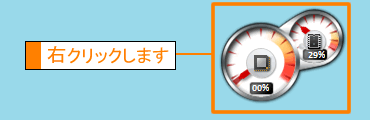 (図2)
(図2)
- ショートカットメニューが表示されます。[不透明度(I)]にマウスポインターをあわせます。
- さらにメニューが表示されます。[20%]、[40%]、[60%]、[80%]、[100%]のいずれかをクリックして不透明度を選択します。
※チェックマークが付いている項目が現在選択されている不透明度です。
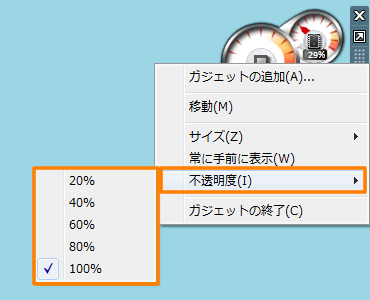 (図3)
(図3)
以上で終了です。
不透明度が変更されたことを確認してください。
関連情報
以上
 (図1)
(図1)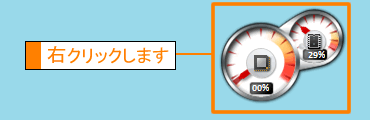 (図2)
(図2)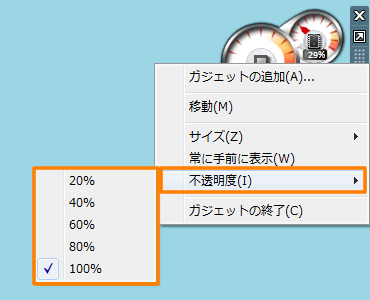 (図3)
(図3)